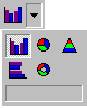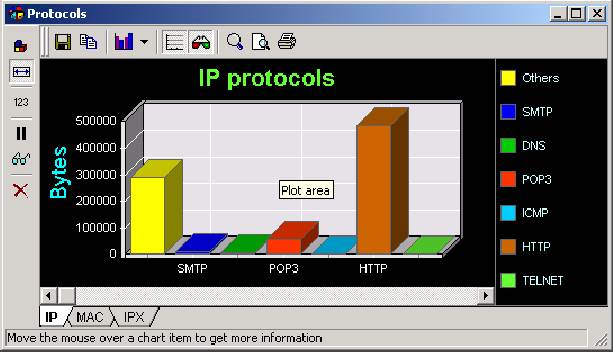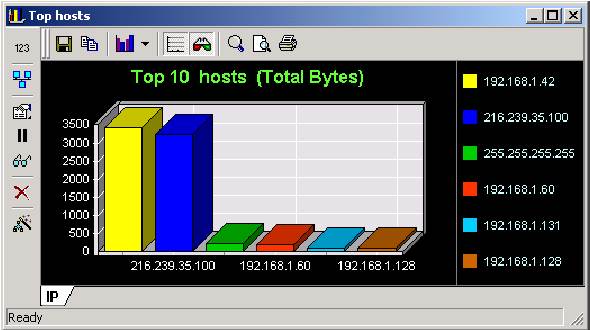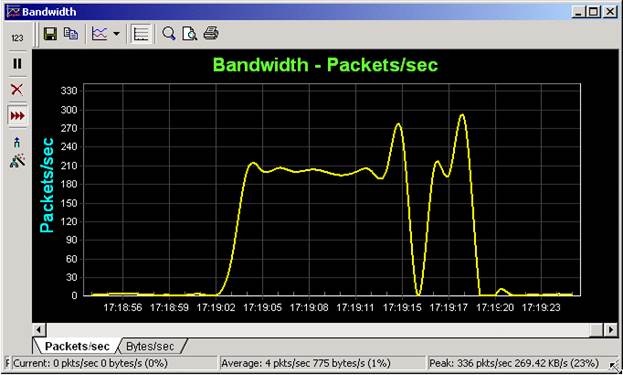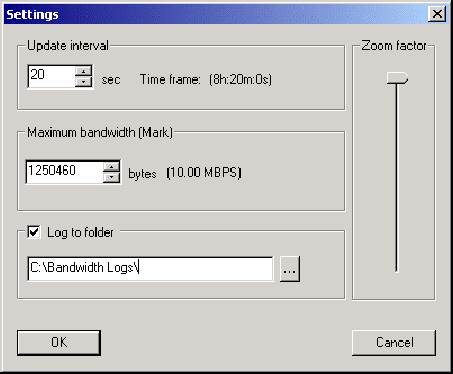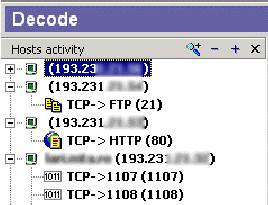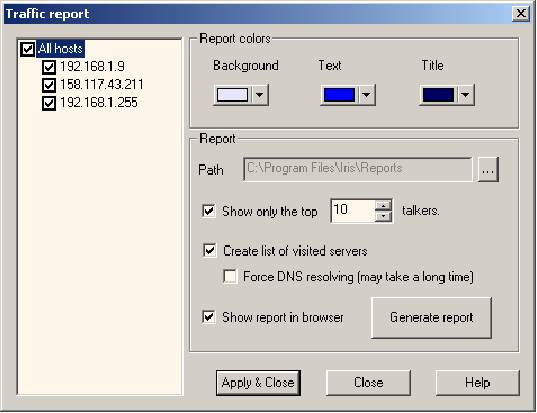Статистика отображает количество пакетов или объем данных, и может быть представлена в 5 видах (линейчатом, круговом, пирамидальном, гистограммном или кольцевом). Может быть отображена следующая информация:
- Bytes In (байт принято)
- Bytes Out (байт отправлено)
- Total Bytes (всего байт)
- Packets In (входящих пакетов)
- Packets Out(исходящих пакетов)
Настройка диаграмм
Чтобы настроить вид графика нажмите:
View=>[Protocol Distribution, Top Hosts, или Size Distribution].
Нажмите  , чтобы просмотреть все доступные виды диаграмм.
, чтобы просмотреть все доступные виды диаграмм.
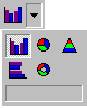
Выберите вид графика.
Вывод диаграмм распределения протокола
Диаграммы распределения протокола отображают использование сети по уровню протоколов MAC, IP и IPX.
Чтобы вывести на экран диаграмму распределения протокола, нажмите View=> Protocol Distribution. Выберите пункты для отображения.
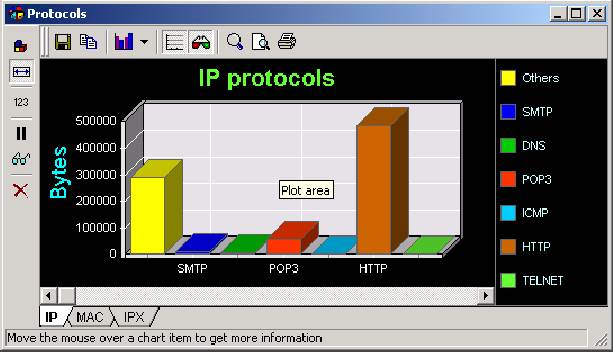
| Значок
| Опция
| Описание
|

| Packets
| Отображает распределение протокола по количеству пакетов
|

| Bytes
| Отображает распределение протокола по количеству байт
|

| Values
| Отображает распределение протокола горизонтально, пирамидально или вертикально
|

| Pause
| Пауза
|

| Update
| Обновить данные, используется для возобновления измерения при паузе
|

| Clear
| Удалить диаграмму
|

| Save
| Сохранить диаграмму
|

| Copy to Clipboard
| Копировать диаграмму
|

| Gallery
| Позволяет настроить вид диаграммы
|

| Horizontal Grid
| Показывает горизонтальные линии проекции
|

| 3D/2D
| Переключение между плоским и объемным режимом
|

| Zoom
| Увеличение изображения
|

| Print Preview
| Предварительный просмотр
|

| Print
| Печать
|
Вывод диаграмм станций
Эта диаграмма будет отображать передачу данных по рабочим станциям на уровне IP протокола в реальном времени.
Для вывода на экран нажмите View > Top Hosts.
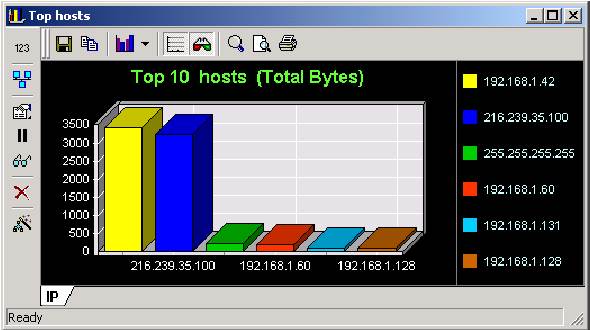
| Значок
| Опция
| Описание
|

| Values
| Отображает распределение протокола горизонтально, пирамидально или вертикально
|

| Show Local Hosts
| При нажатии Iris отображает только станции локальной сети
|

| Sorting Key
| Выберите тип информации для отображения
|

| Pause
| Пауза
|

| Bytes
| Отображает распределение протокола по количеству байт
|

| Update
| Обновить данные, используется для возобновления измерения при паузе
|

| Clear
| Удалить диаграмму
|

| Settings
| Настройки параметров и данных, выводимых в диаграмме
|

| Save
| Сохранить диаграмму
|

| Copy to Clipboard
| Копировать диаграмму
|

| Gallery
| Позволяет настроить вид диаграммы
|

| Horizontal Grid
| Показывает горизонтальные линии проекции
|

| 3D/2D
| Переключение между плоским и объемным режимом
|

| Zoom
| Увеличение изображения
|

| Print Preview
| Предварительный просмотр
|

| Print
| Печать
|
Вывод диаграмм распределения размеров
Iris может показать количество пакетов по фиксированным диапазонам (0-64 байт, 65-127 байт, 128-255 байт, 256-511 байт, 512-1023 байт, и больше чем 1024 байт).
Для вывода на экран нажмите: View=>Size Distribution.

| Значок
| Опция
| Описание
|

| Values
| Отображает распределение протокола горизонтально, пирамидально или вертикально
|

| Sorting Key
| Выберите тип информации для отображения
|

| Pause
| Пауза
|

| Update
| Обновить данные, используется для возобновления измерения при паузе
|

| Clear
| Удалить диаграмму
|

| Save
| Сохранить диаграмму
|

| Copy to Clipboard
| Копировать диаграмму
|

| Gallery
| Позволяет настроить вид диаграммы
|

| Horizontal Grid
| Показывает горизонтальные линии проекции
|

| 3D/2D
| Переключение между плоским и объемным режимом
|

| Zoom
| Увеличение изображения
|

| Print Preview
| Предварительный просмотр
|

| Print
| Печать
|
Вывод диаграмм плотности передачи данных
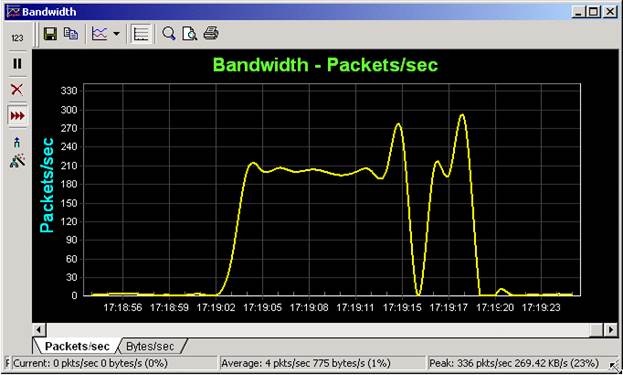
| Значок
| Опция
| Описание
|

| Values
| Отображает количество принятых данных
|

| Pause
| Пауза
|

| Clear
| Удалить диаграмму
|

| Scroll
| Автоматически выводит на экран новые данные
|

| Rescale
| Присвоить максимуму оси Y максимум кривой графика
|

| Settings
| Настройки параметров и данных, выводимых в диаграмме
|

| Save
| Сохранить диаграмму
|

| Copy to Clipboard
| Копировать диаграмму
|

| Gallery
| Позволяет настроить вид диаграммы
|

| Horizontal Grid
| Показывает горизонтальные линии проекции
|

| Zoom
| Увеличение изображения
|

| Print Preview
| Предварительный просмотр
|

| Print
| Печать
|
Плотность передачи данных в реальном времени отображает нагрузку на сеть в «байтах в секунду» или «пакетах в секунду».
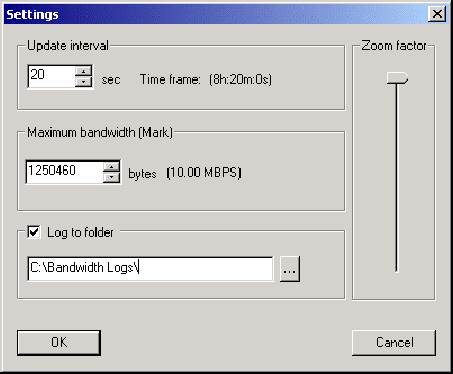
В настройках Вы можете скорость обновления (Update interval), максимальную полосу пропускания (Maximum bandwidth), адрес к файлу отчета (Log to folder), а так же уровень увеличения изображения (Zoom).
Создание отчета о потоках данных
Это отчет может быть создан как только данные будут обработаны в дешифровщики. Самый простой способ для создания отчета отдельно взятого IP – это нажать на него на экране активности станции (Host Activity Window).
Если Вы хотите создать отчет для ряда рабочих станций, нажмите на панели инструментов кнопку «Traffic Report» или View=>Traffic Report. Отметьте необходимые станции и нажмите «создать отчет» (Generate Report).
Для настройки вы можете воспользоваться прилагающимся набором функций. Так, например, изменить цвет фона, текста или заголовка диаграммы. По умолчанию диаграмма имеет круговой вид. У Вас есть возможность сохранить отчет указав файл, в который будет произведена запись.

 , чтобы просмотреть все доступные виды диаграмм.
, чтобы просмотреть все доступные виды диаграмм.